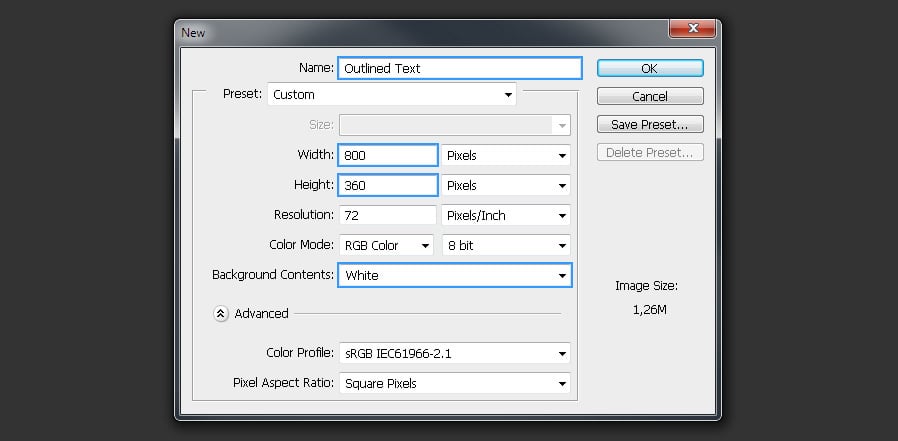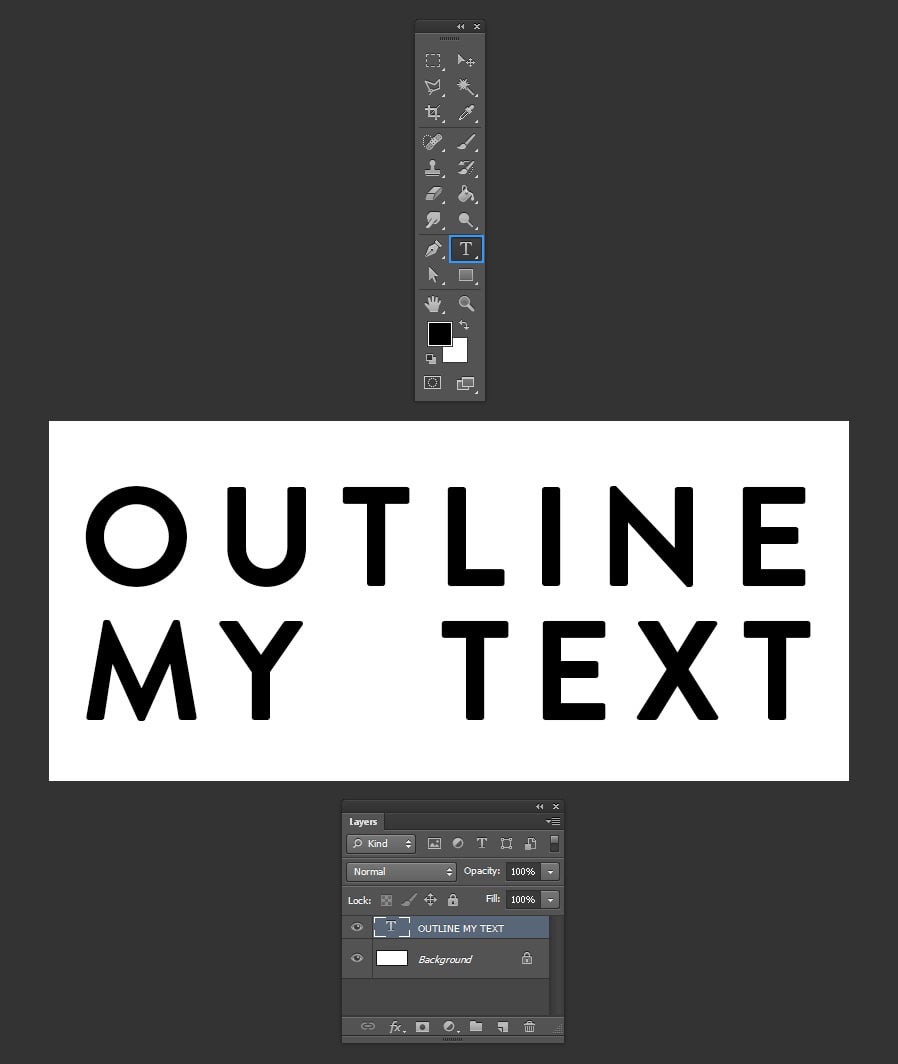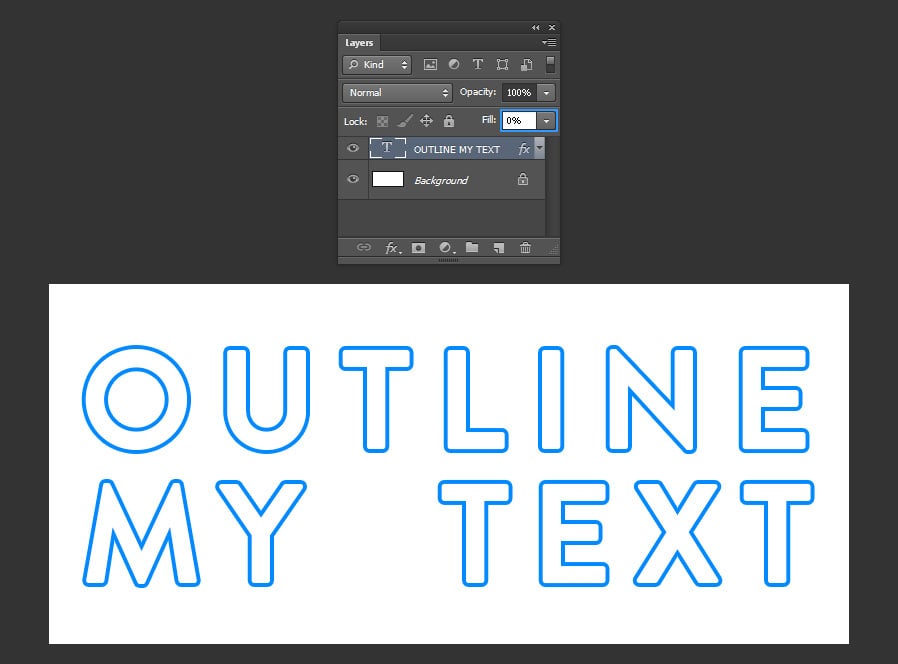Come delineare facilmente il testo in Photoshop
Effetti di testo in Photoshop
Ci sono molti metodi per delineare il testo in Photoshop, e alcuni di essi richiedono che tu rasterizzi il testo, il che non va bene, perché se scopri in un secondo momento che hai fatto un errore devi rifare tutta la procedura. Usando gli stili di livello, delineare il testo in Photoshop diventa molto facile e questo è il metodo che vi mostrerò oggi.
Si prega di notare che i valori mostrati qui sono impostati solo per rendere i passi facili da seguire, è possibile utilizzare qualsiasi valore che si desidera per il documento e la dimensione e il colore del contorno.
Step 1
Aprire Photoshop e andare su File > Nuovo. Impostare il nome del documento come “Outlined Text”, una larghezza di 800 px, un’altezza di 360 px e selezionare “White” per il contenuto dello sfondo. Clicca su OK.
Step 2
Selezionate lo strumento Testo (T) e digitate il vostro testo.
Step 3
Con il livello del testo selezionato, andare su Livello > Stile Livello > Tratto e applicare le seguenti impostazioni:
Note a margine: La Posizione del tratto può essere impostata su Interno, Centro o Esterno, la Modalità di fusione è usata per determinare come il colore del tratto interagirà con il colore sotto il tratto e l’Opacità è usata per impostare il valore di trasparenza del tratto. Sotto il Tipo di riempimento, puoi scegliere Colore, Gradiente o Motivo.
Passo 4
Inoltre, è possibile lasciare il testo delineato senza riempimento semplicemente portando il riempimento del livello a 0%. Per farlo, seleziona il livello del testo e nel pannello dei livelli imposta il valore di riempimento a 0%.